Corel VideoStudio中设置视频淡入淡出的方法教程
时间:2023-04-14 16:23:04作者:极光下载站人气:164
会声会影是很多小伙伴都在使用的一款视频剪辑软件,在其中有很多功能可供我们进行各种想要的视频剪辑操作。如果我们希望在会声会影中设置视频的淡入淡出效果,也就是在开头位置有黑幕逐渐显示出来,在结尾位置逐渐消失变为黑幕的效果,小伙伴们知道具体该如何进行操作吗,气死操作方法是非常简单的。我们可以通过多种方法实现想要的效果。效果这里为小伙伴们分享三种比较常用的方法,小伙伴们可以打开软件分别尝试操作一下。接下来,小编就来和小伙伴们分享具体的操作步骤了,有需要或者是有兴趣了解的小伙伴们快来和小编一起往下看看吧!
操作步骤
第一步:双击打开会声会影进入编辑视图;
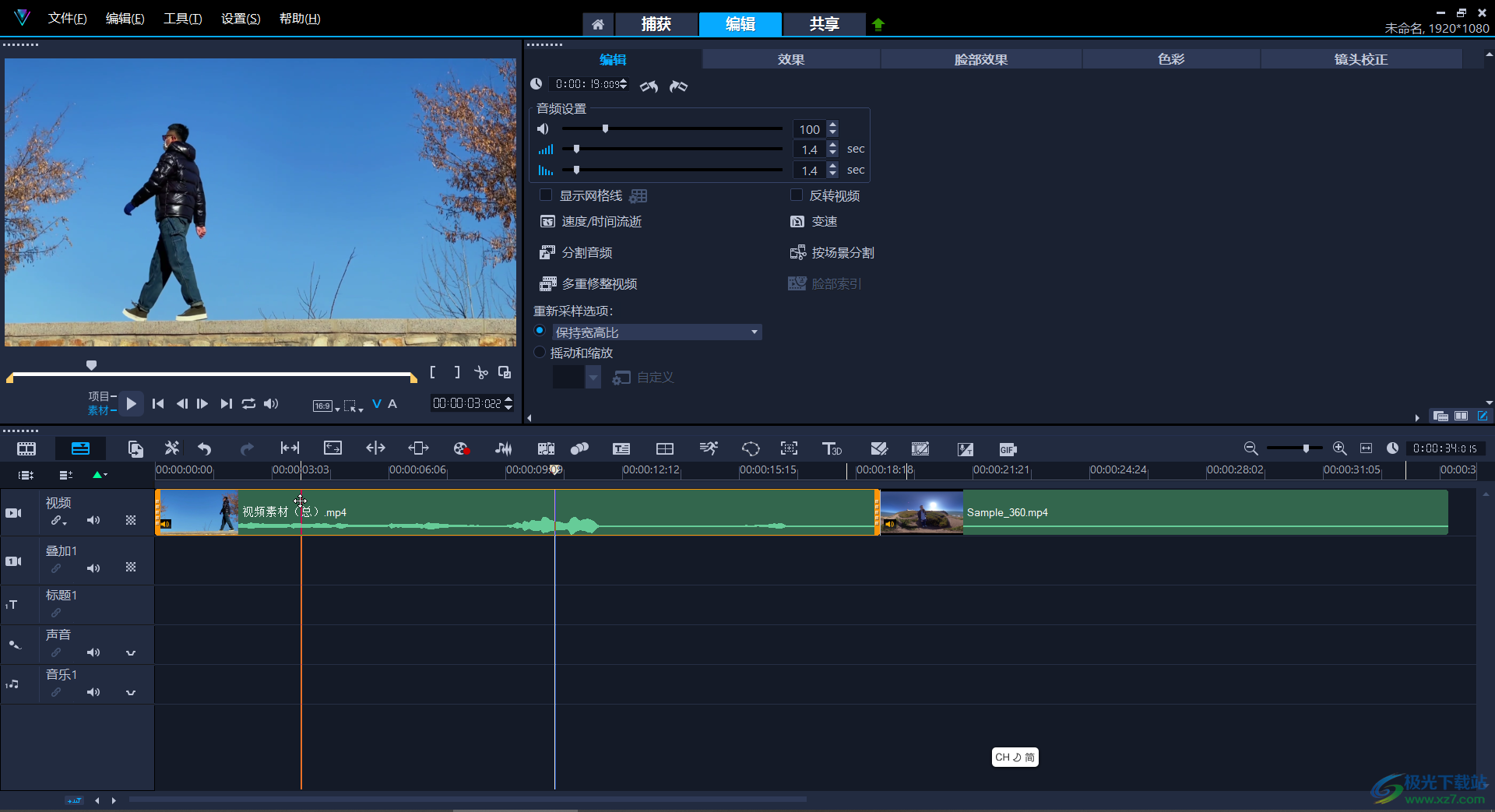
第二步:方法1.在时间轴右键点击素材后点击勾选“视频淡入”和“视频淡出”就可以了;
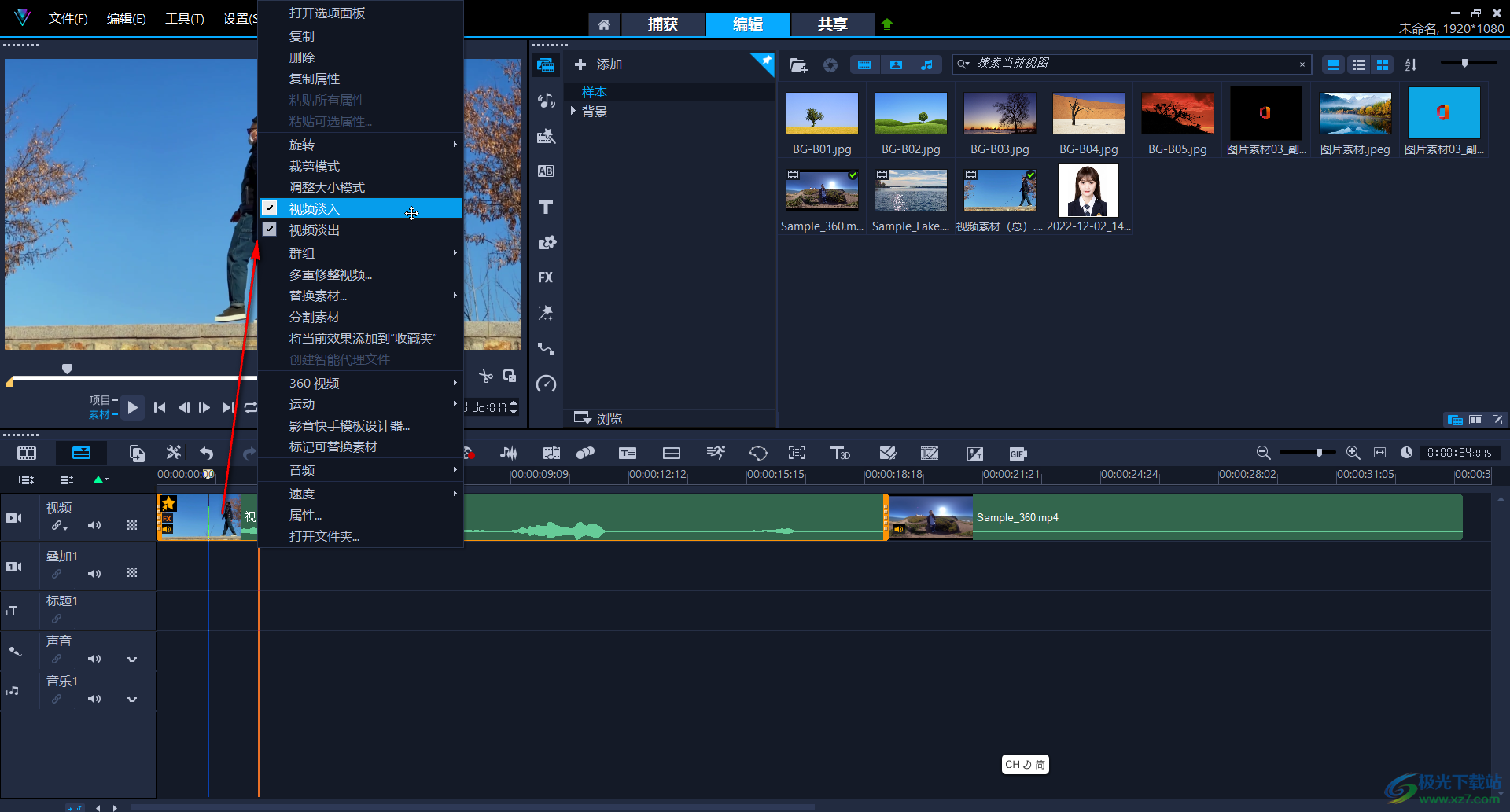
第三步:方法2.点击“AB”转场图标,可以在上方输入关键词“淡入淡出”进行查找,也可以在“全部”栏进行查看,找到后将淡入淡出效果拖动到视频片段的开头位置和结尾位置就可以了;
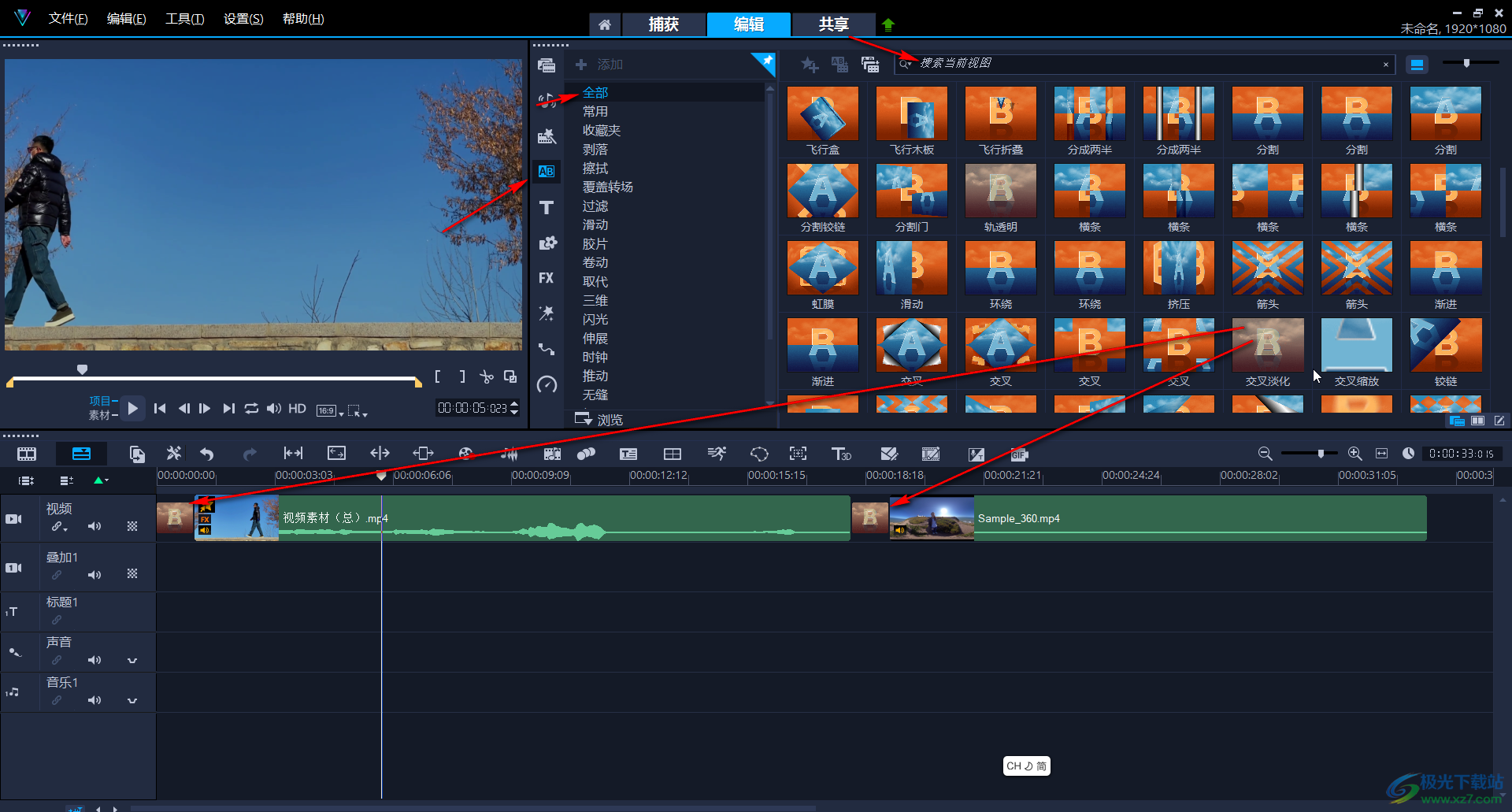
第四步:方法3.点击视频轨左侧如图所示的轨透明度图标,或者右键点击后选择“轨透明度”;
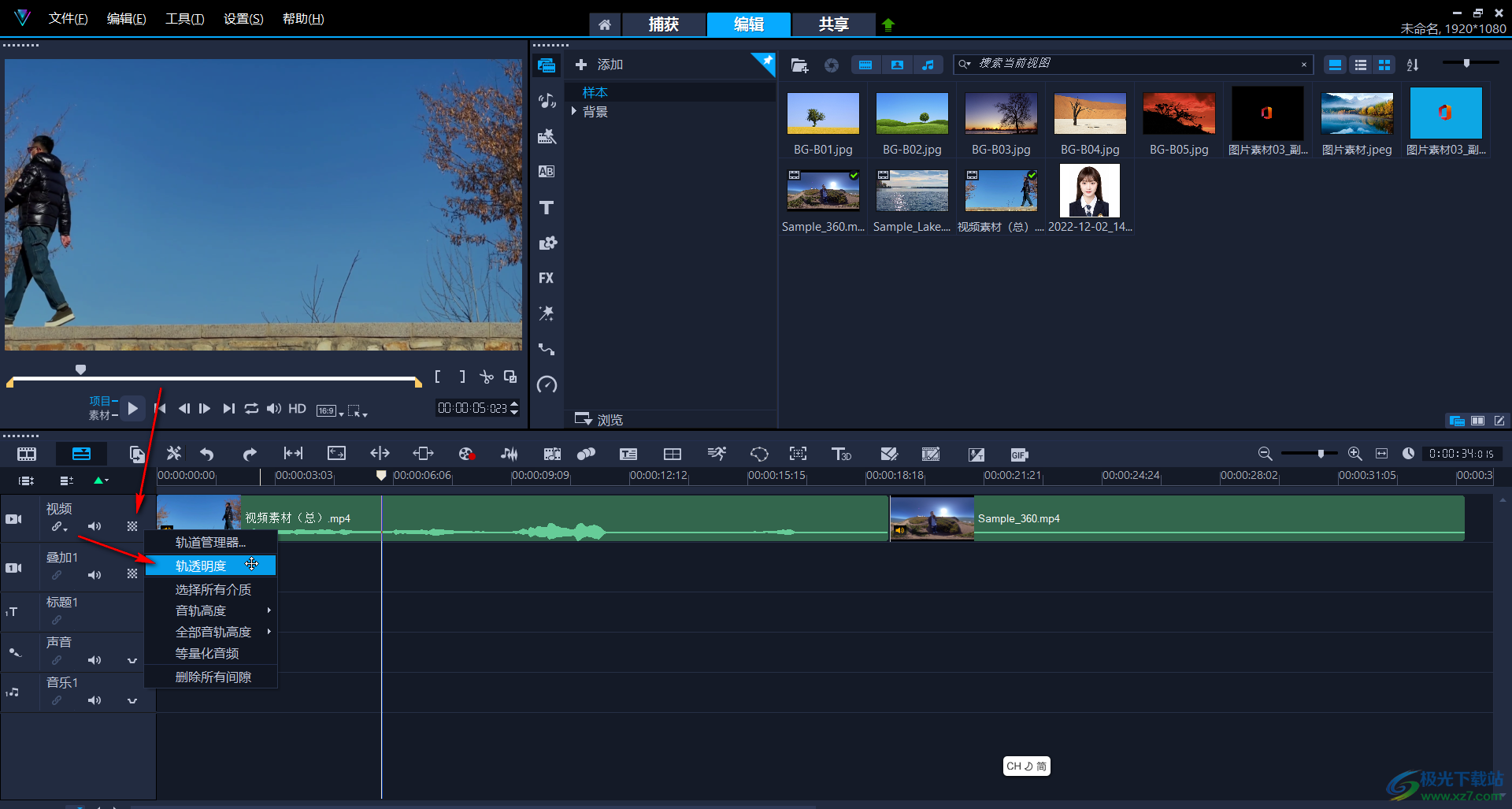
第五步:然后右键点击直线添加四个关键帧,将开头和结尾位置的关键帧往下拖动到0,中间的两个关键帧保持100的参数值,然后点击右侧的×图标退出就可以了。
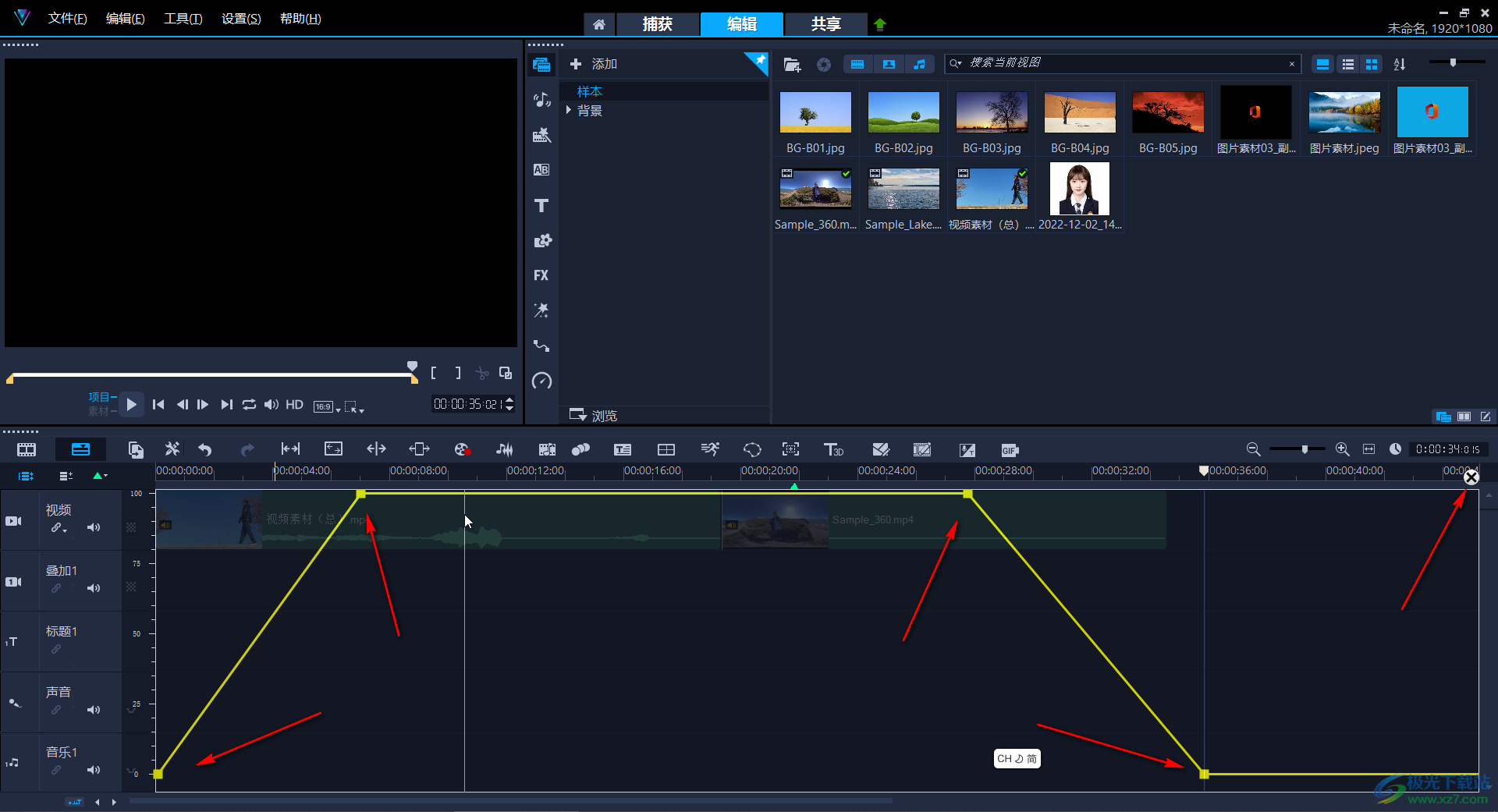
以上就是会声会影中设置视频淡入淡出效果的方法教程的全部内容了。以上三种方法操作起来都是非常简单的,小伙伴们可以打开自己的会声会影后分别尝试操作一下。
相关推荐
相关下载
热门阅览
- 1百度网盘分享密码暴力破解方法,怎么破解百度网盘加密链接
- 2keyshot6破解安装步骤-keyshot6破解安装教程
- 3apktool手机版使用教程-apktool使用方法
- 4mac版steam怎么设置中文 steam mac版设置中文教程
- 5抖音推荐怎么设置页面?抖音推荐界面重新设置教程
- 6电脑怎么开启VT 如何开启VT的详细教程!
- 7掌上英雄联盟怎么注销账号?掌上英雄联盟怎么退出登录
- 8rar文件怎么打开?如何打开rar格式文件
- 9掌上wegame怎么查别人战绩?掌上wegame怎么看别人英雄联盟战绩
- 10qq邮箱格式怎么写?qq邮箱格式是什么样的以及注册英文邮箱的方法
- 11怎么安装会声会影x7?会声会影x7安装教程
- 12Word文档中轻松实现两行对齐?word文档两行文字怎么对齐?

网友评论